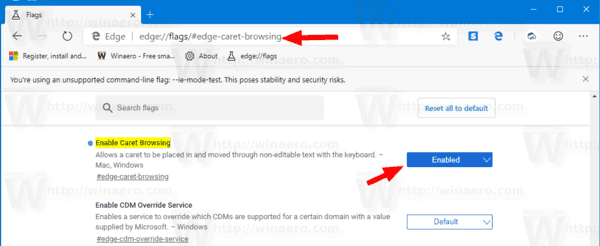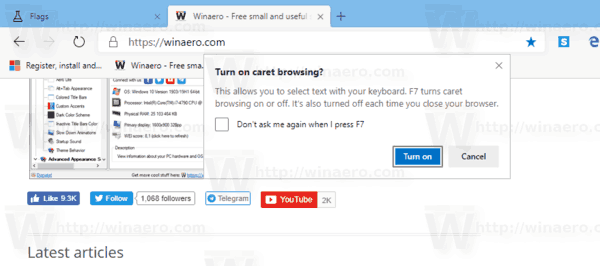Как да активирам Caret Browsing в Microsoft Edge Chromium
как да изтрия акаунт в
Още една нова функция попадна в Canary версията на браузъра Microsoft Edge, базиран на Chromium. От Edge 78.0.240 можете да активирате опцията за сърфиране на карета. За това има специално знаме.
Реклама
Caret Browsing е функция, достъпна в Internet Explorer, започвайки с версия 8. Вместо да използва мишка за избор на текст на уеб страница и навигация между връзки, Caret Browsing позволява използването на стандартни навигационни клавиши на клавиатурата. Клавишите са Начало, Край, Страница нагоре, Страница надолу и клавишите със стрелки. В Internet Explorer режимът на сърфиране с Caret може да бъде активиран с клавиша F7.
Microsoft добави точно същата функция към най-новия си браузър Edge. Към момента това е експериментална функция, която може да бъде активирана с флаг. Рано или късно той ще бъде наличен от кутията, така че натискането на F7 ще бъде достатъчно, за да включите или изключите функцията Caret Browsing в Edge. Във версията за предварителен преглед на Edge първо трябва да активирате специален флаг.
За да активирате Caret Browsing в Microsoft Edge Chromium,
- Актуализирайте Edge Chromium до последната налична версия (вижте списъка по-долу).
- Тип
edge: // flags / # edge-caret-browsingв адресната лента на Edge. - НагласиАктивирайте Caret Browsingфлаг доАктивирано.
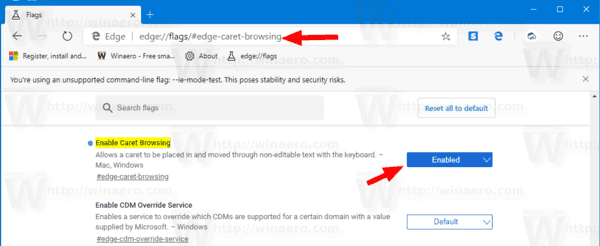
- Рестартирайте браузъра, когато бъдете подканени.

- Сега натиснете F7 и потвърдете намерението си да активирате функцията Caret Browsing.
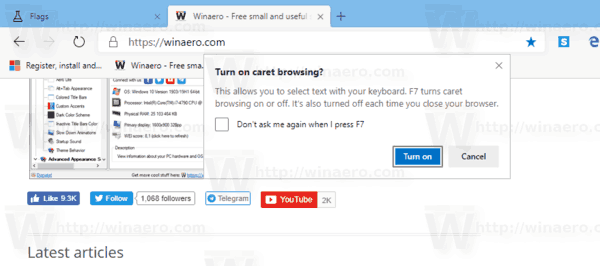
Ти си готов! Натискането на F7 за втори път ще деактивира режима за преглед на карета.
В момента Microsoft използва три канала за доставяне на актуализации до Edge Insiders. Канарският канал получава актуализации ежедневно (с изключение на събота и неделя), каналът Dev получава актуализации ежеседмично, а Бета каналът се актуализира на всеки 6 седмици. Стабилният канал също е по пътя си към потребителите . Новият браузър Microsoft Edge автоматично инсталира актуализации. Също така можете ръчно да проверите за актуализации, като посетите менюто Помощ> Всичко за Microsoft Edge. И накрая, можете да вземете инсталатора на Edge от следната страница:
Изтеглете Microsoft Edge Preview
Към момента на написването най-новите версии на Microsoft Edge Chromium са както следва.
- Бета канал: 76.0.182.16
- Dev Channel: 77.0.230.2 (вижте дневник на промените )
- Канарски канал: 78.0.240.0
Разгледах много Edge трикове и функции в следващата публикация:
Ръчно с новия базиран на Chromium Microsoft Edge
Също така вижте следните актуализации.
- Активирайте IE Mode в Chromium Edge
- Каналът за стабилна актуализация направи първата си поява за Microsoft Edge Chromium
- Microsoft Edge Chromium получава актуализиран бутон за разкриване на парола
- Какво представляват контролирани разгръщания на функции в Microsoft Edge
- Edge Canary добавя нова значка за текст InPrivate, нови опции за синхронизиране
- Microsoft Edge Chromium: Изчистване на данните за сърфиране при излизане
- Microsoft Edge Chromium вече позволява превключване на темата
- Microsoft Edge: Поддръжка на Windows Spell Checker в Chromium Engine
- Microsoft Edge Chromium: Предварително попълване на търсене с избор на текст
- Microsoft Edge Chromium получава настройки за предотвратяване на проследяването
- Microsoft Edge Chromium: Промяна на езика на дисплея
- Шаблони за групови правила за Microsoft Edge Chromium
- Microsoft Edge Chromium: Прикачване на сайтове към лентата на задачите, IE режим
- Microsoft Edge Chromium ще позволи деинсталирането на PWA като настолни приложения
- Microsoft Edge Chromium включва информация за YouTube Video в OSD за контрол на силата на звука
- Microsoft Edge Chromium Canary Подобрения в тъмен режим
- Показване на икона само за отметка в Microsoft Edge Chromium
- Autoplay Video Blocker идва в Microsoft Edge Chromium
- Microsoft Edge Chromium получава опции за персонализиране на страницата в нов раздел
- Активирайте Microsoft Search в Microsoft Edge Chromium
- Граматичните инструменти вече са налични в Microsoft Edge Chromium
- Microsoft Edge Chromium сега следва системната тъмна тема
- Ето как изглежда Microsoft Edge Chromium на macOS
- Microsoft Edge Chromium вече инсталира PWA в основата на менюто 'Старт'
- Активирайте Translator в Microsoft Edge Chromium
- Microsoft Edge Chromium динамично променя своя потребителски агент
- Microsoft Edge Chromium предупреждава, когато работи като администратор
- Промяна на търсачката в Microsoft Edge Chromium
- Скриване или показване на лентата с предпочитани в Microsoft Edge Chromium
- Инсталирайте разширенията на Chrome в Microsoft Edge Chromium
- Активирайте тъмния режим в Microsoft Edge Chromium
- Функциите на Chrome, премахнати и заменени от Microsoft в Edge
- Microsoft пусна базирани на Chromium версии на Edge Preview
- Базиран на хром Edge за поддръжка на 4K и HD видео потоци
- Разширението Microsoft Edge Insider вече се предлага в Microsoft Store
- Ръчно с новия базиран на Chromium Microsoft Edge
- Разкрита страница на Microsoft Edge Insider Addons
- Microsoft Translator вече е интегриран с Microsoft Edge Chromium